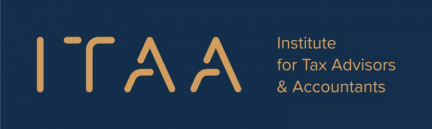WinBooks 8: Zeg hallo tegen de toekomst!
Nieuwe look!
Om het uiterlijk van onze verschillende producten te moderniseren, te verfijnen en vooral te standaardiseren, is de look van WinBooks Classic vernieuwd.
Deze nieuwe look is uniek en vervangt alle bestaande looks.
De GUI (Graphical User Interface) kan per Windows-gebruiker worden aangepast.
Gepersonaliseerde interface
Door de personalisering van de interface kunt u per Windows-gebruiker het volgende definiëren:
- scheidingsrijen en -kolommen van de boekings- en gegevensverwerkingsschermen (algemene rekeningen, klanten of leveranciers)
- de tint (licht, medium, donker) van elke andere regel in deze schermen
- de grootte van de boekingsschermen (comfort of compact)
Om toegang te krijgen tot de instellingen
- Klik in het menu VENSTER
- En klik vervolgens op de optie LAY-OUT
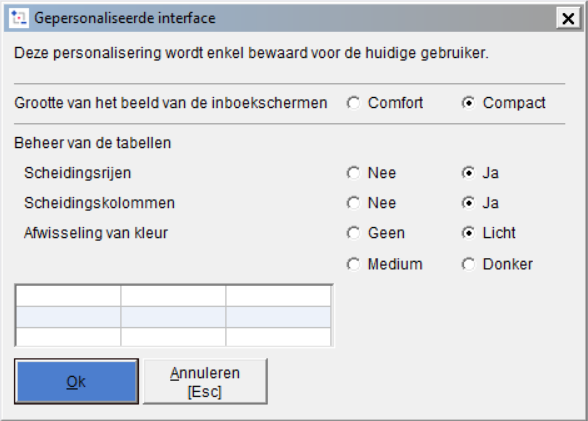
Onderaan in dit venster ziet u een voorbeeld van de personalisering die gekozen is in functie van de geselecteerde parameters.
De aanpassing van de lay-out zal plaatsvinden wanneer u de toepassing opnieuw opstart.
- Grootte van het beeld van de inboekschermen
- Voorbeeld ‘Comfort’ en afwisseling met kleur ‘Medium’ (met scheidingsrijen en -kolommen)

- Voorbeeld ‘Compact’ en afwisseling met kleur ‘Medium’ (met scheidingsrijen en -kolommen)
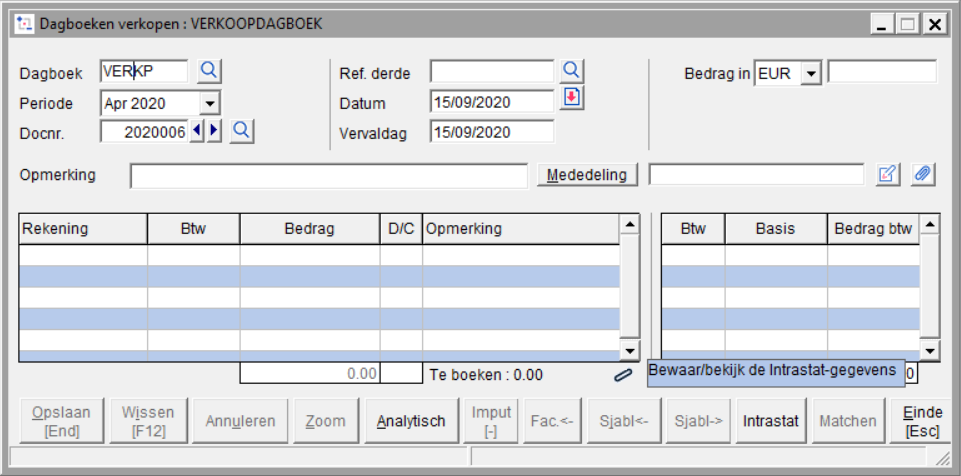
- Beheer van de tabellen
- Voorbeeld zonder scheidingsrijen en -kolommen en afwisseling met kleur ‘Licht’
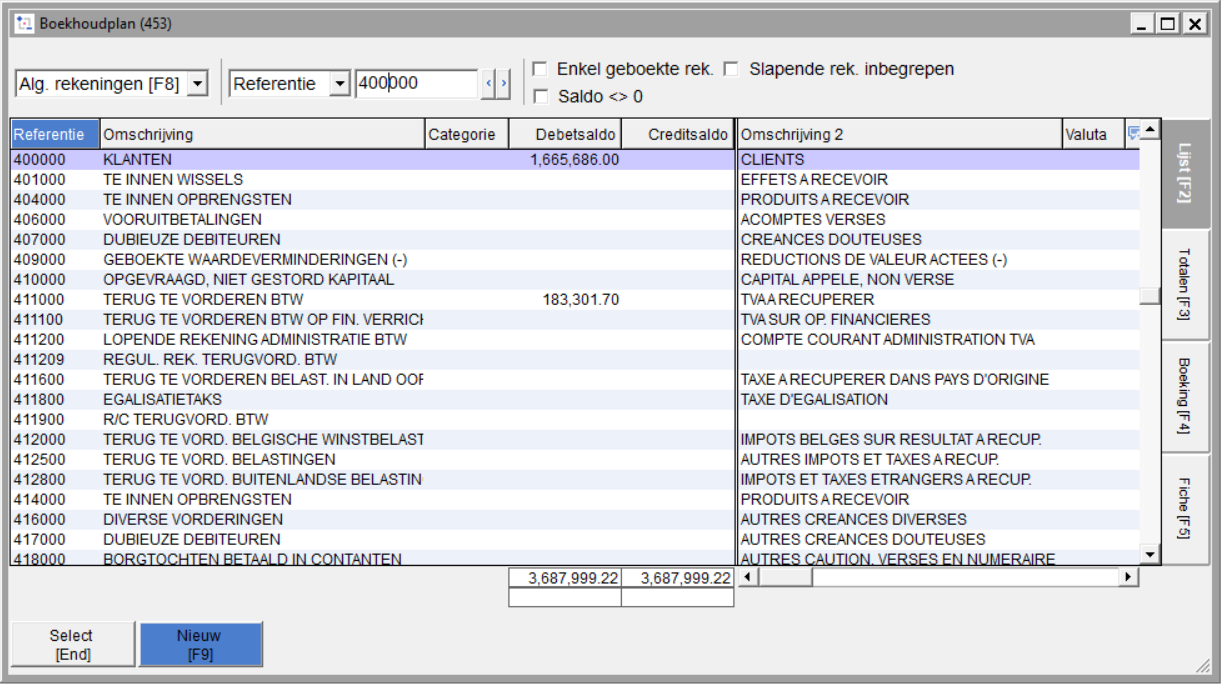
- Voorbeeld met scheidingsrijen en -kolommen en afwisseling met kleur ‘Licht’
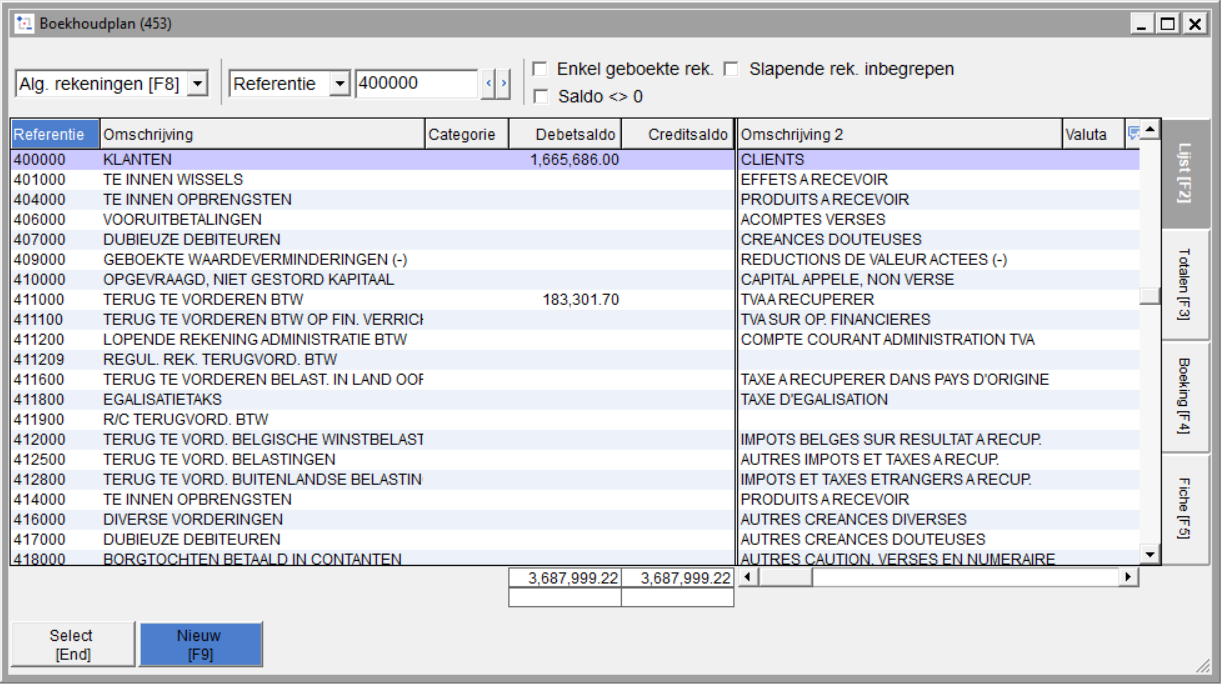
Technische informatie: deze gegevens worden opgeslagen in de registry op het ‘hkey_current_user’ niveau.
Wat zijn de belangrijkste veranderingen die de nieuwe look met zich meebrengt?
Naast het beheer van rijen, spaties en kolommen in de verschillende schermen, zijn er nog andere aanpassingen doorgevoerd.
Zoals bijvoorbeeld het vergroten van het karakter dat wordt gebruikt voor teksten, titels en opties, het vergroten van de actieknoppen, het veranderen van het kleurenpalet …
Maar ook :
De schermen van het menu Afdrukken
Alle schermen zijn herzien, bevatten meer ruimte en werden verfijnd.
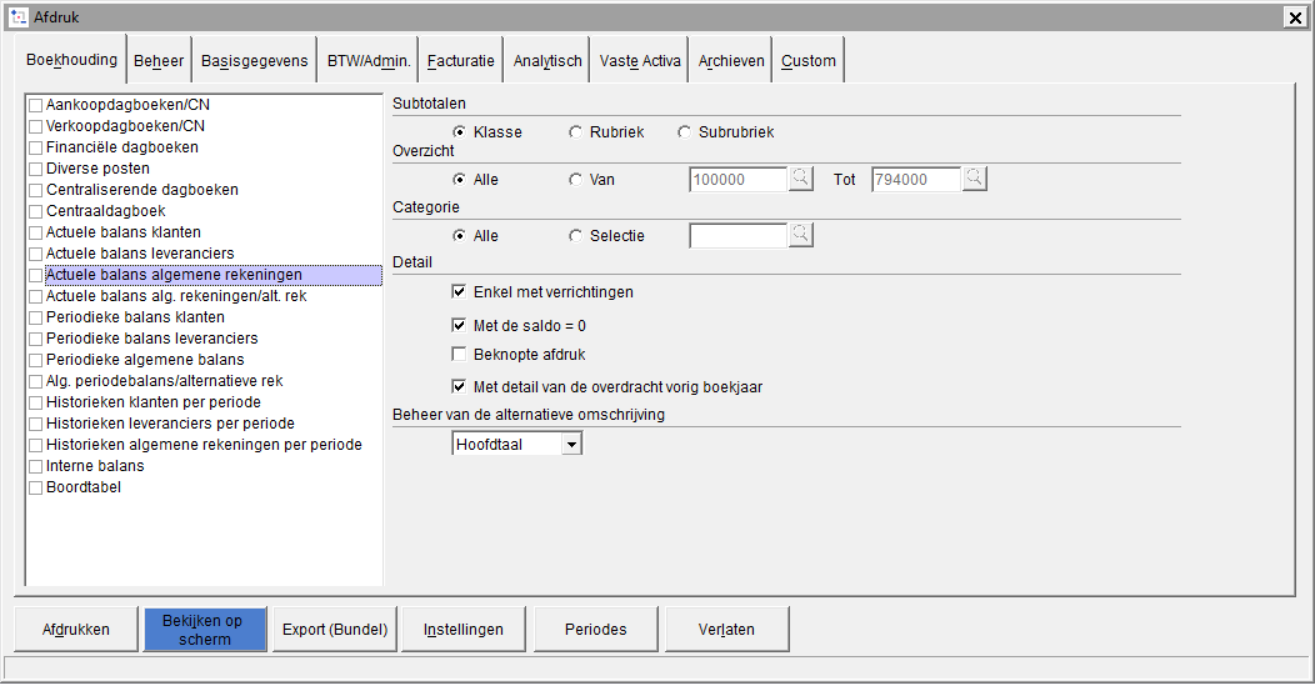
Toegang tot andere producten van het gamma
Klik op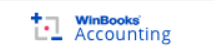 (linkerbovenhoek) en de lijst met andere producten wordt weergegeven
(linkerbovenhoek) en de lijst met andere producten wordt weergegeven
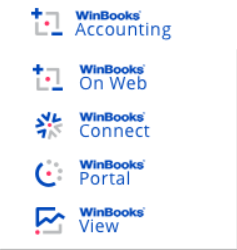
Selecteer het gewenste product.
De knoppen ‘Licentie’, ‘Dossiers’ en ‘Gebruikers’ van het WinBooks ID-scherm, werden vervangen door de toegang tot het digitalisatieplatform van WinBooks (Digital platform).
Toegang tot de modules
Om toegang te hebben tot de overzichtstabel voor fiduciaires (accountants): ![]()
Omwille van de uniformiteit is het ISABEL GO-icoon ![]() verwijderd van de werkbalk. De synchronisatiemenu is opgenomen in de menu BANKEN.
verwijderd van de werkbalk. De synchronisatiemenu is opgenomen in de menu BANKEN.
De eerste twee letters van de gebruiker worden in de rechterbovenhoek van het venster weergegeven

Sommige iconen zijn veranderd
Op het niveau van de identificatiefiches
Klik op ![]() om een memo in te voeren. (Aanwezigheid van een gewone memo
om een memo in te voeren. (Aanwezigheid van een gewone memo ![]() en een dringende memo
en een dringende memo ![]() )
)
Klik op ![]() om een rekening slapend te maken. Klik op
om een rekening slapend te maken. Klik op ![]() om het terug te activeren.
om het terug te activeren.
Klik op ![]() om de identiteit van uw klant te achterhalen en automatisch zijn identificatiefiche in te vullen.
om de identiteit van uw klant te achterhalen en automatisch zijn identificatiefiche in te vullen.
In de raadpleeg-en invoerschermen
Aanwezigheid van een memo:![]()
Aanwezigheid van een dringende memo:![]()
Om een Virtual Invoice document toe te kennen wanneer VI niet geopend is: ![]()
Om een Virtual Invoice document toe te kennen wanneer VI geopend is: ![]()
Aanwezigheid van een document in Virtual Invoice: ![]()
Gematchte boeking: ![]()
Gedeeltelijk gematchte boeking: ![]()
Beheer disconto leverancier: ![]()
Factuur leverancier goedgekeurd: ![]()
Factuur leverancier niet goedgekeurd: ![]()